O ícone de controle de volume do som desapareceu sem motivo da barra de tarefas do Windows? Fique tranquilo, existem várias maneiras de exibi-lo novamente.
Por padrão, o ícone de controle de volume do seu computador – em forma de um pequeno alto-falante – sempre aparece na barra de tarefas do Windows, para que você possa ajustar facilmente o nível de som ou alterar as configurações de áudio do seu PC. Mas às vezes desaparece sem motivo aparente ao iniciar sua sessão.

Esse problema pode ter várias causas, como o carregamento incorreto do systray.exe, o programa que gerencia a barra de tarefas do Windows. Felizmente, existem várias soluções para restaurar o ícone do volume. O primeiro é apenas para Windows 10, mas os demais também funcionam com Windows 7 e 8 e resolvem o problema na maioria dos casos.
Como encontrar o ícone de volume nas configurações do Windows 10?
É possível que a exibição do ícone tenha sido desativada por engano. É aconselhável fazer uma verificação antes de tentar uma solução mais técnica.
- Abra a seção parametros o menu Comece.
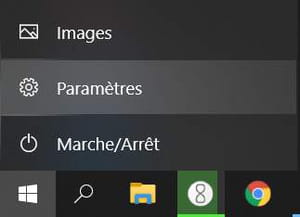
- Em seguida, abra a seção personalização na janela Configurações do Windows.
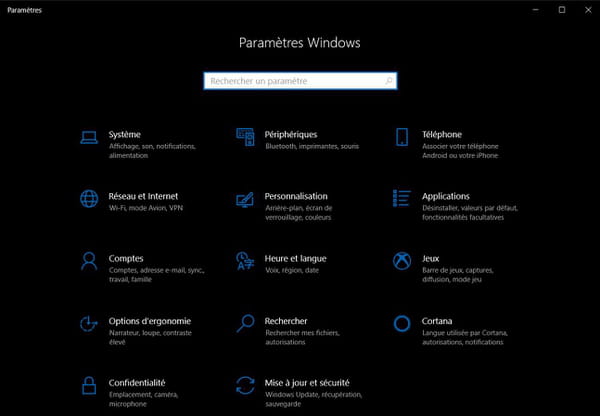
- Selecione o subtítulo Barra de Tarefas no menu esquerdo.
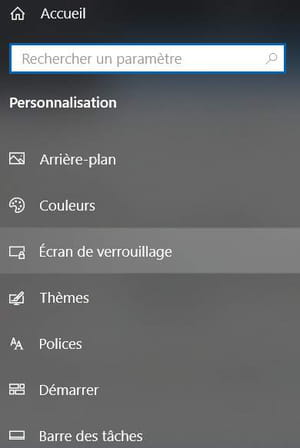
- Na seção Barra de tarefas, à direita, role para baixo para chegar à parte da área de notificação e clique em Selecione os ícones para exibir na barra de tarefas.
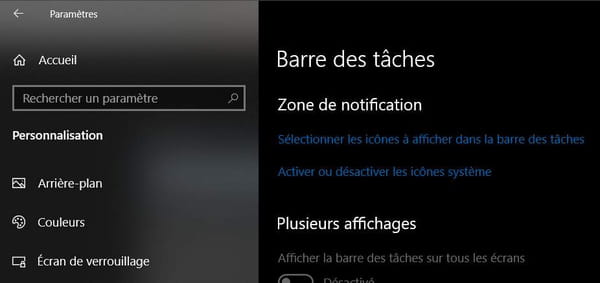
- Na próxima janela, verifique se o switch exibe On ou Off na linha Volume. Se disser Desativado, verifique o interruptor para mudar para o modo Ativado e verifique se o botão de volume aparece novamente.
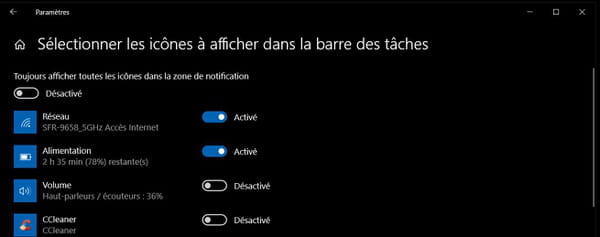
- Por outro lado, se o interruptor estiver na posição Ligado e o ícone do volume não estiver presente, você não poderá verificar o interruptor ou ele não aparecer novamente quando você verificar o interruptor , tente outra solução.
Como mostrar o ícone de volume com o Gerenciador de Tarefas do Windows?
- Clique com o botão direito no Menu Iniciare clique Gerenciador de Tarefas. Você também pode pressionar simultaneamente as teclas Ctrl + Alt + Del e clique em Gerenciador de tarefas.

- Na guia Processos, identifique a linha do Windows Explorer (localizada na parte Processos do Windows ou Aplicativo se estiver ativa).
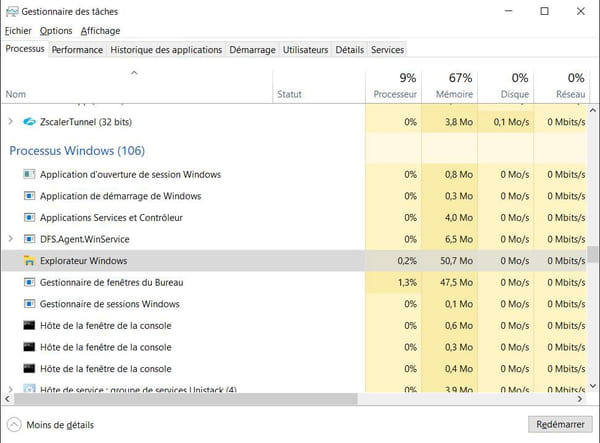
- Clique com o botão direito do mouse na linha do Explorer e clique em Fim da tarefa no menu de contexto. A barra de tarefas e os ícones da área de trabalho desaparecerão. Nada para se preocupar, é normal.
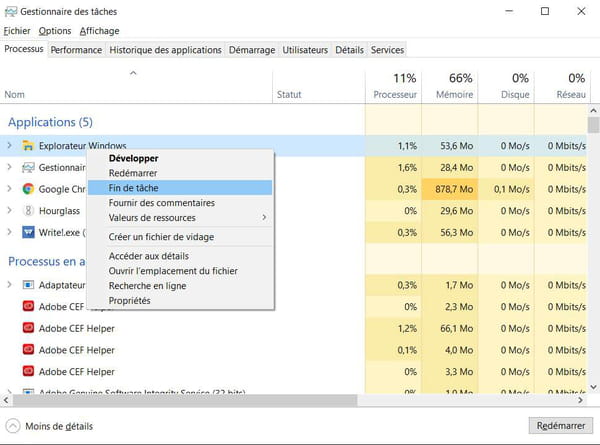
- Abra o menu Arquivo, pra cima do Gerenciador de Tarefas e clique em Execute uma nova tarefa no menu.
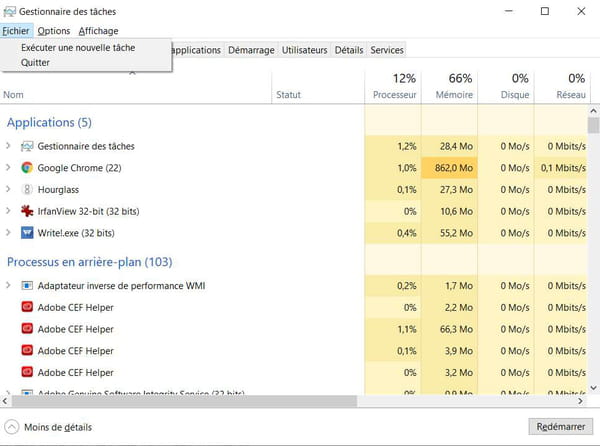
- Na janela Criar tarefa, digite explorer.exe no campo de texto Abrir e clique em OK.
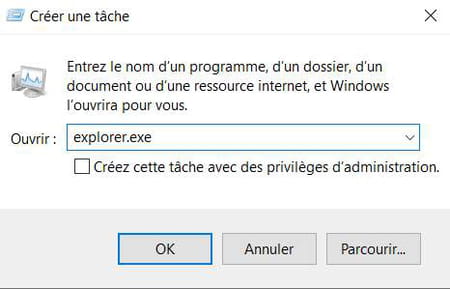
- O Windows Explorer será reiniciado e o ícone do volume deverá reaparecer normalmente na barra de tarefas.
Como mostrar o ícone do volume através do registro do Windows?
Se a solução anterior não foi mais bem sucedida, aqui está um terceiro método mais radical usando o editor de registro. Cuidado, o registro do Windows é um elemento sensível: não toque em nada além do que indicamos aqui!
- Para abrir o editor de registro, pressione as teclas Windows + BARATO para acessar a janela Executar. Digite o comando regedit e clique em OK.
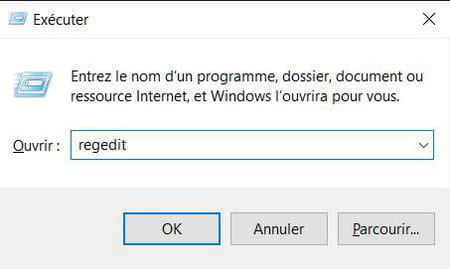
- No menu explorar à esquerda do Editor do Registro, navegue até a seguinte chave: HKEY_CURRENT_USERSoftwareClassesLocal SettingsSoftwareMicrosoftWindowsCurrentVersionTrayNotify
- Na parte direita da janela, identifique os valores IconStreams e PastIconsStream.
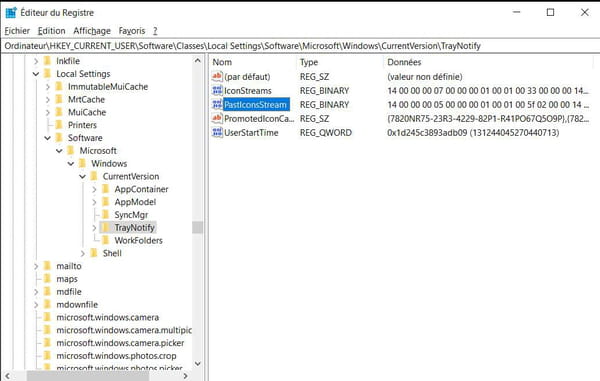
- Exclua esses valores clicando com o botão direito do mouse na linha e clicando Excluir no menu de contexto.
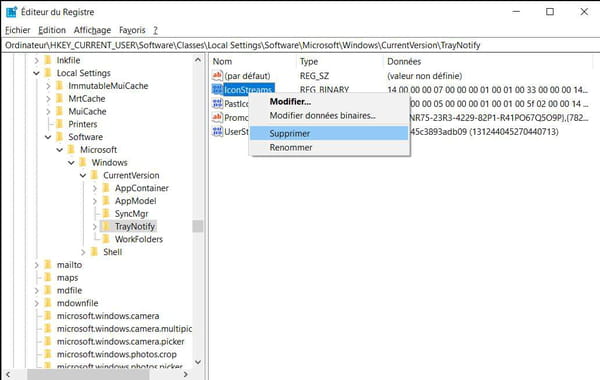
- Feche o editor de registro e reinicie o computador.
- Na reinicialização, verifique se o ícone do volume está de volta na barra de tarefas.
Conteúdo Via Configurações do Windows 10 Via Gerenciador de Tarefas Via registro do Windows Por padrão, o ícone de controle de volume do seu computador - em forma de um pequeno alto-falante - é exibido permanentemente...

























